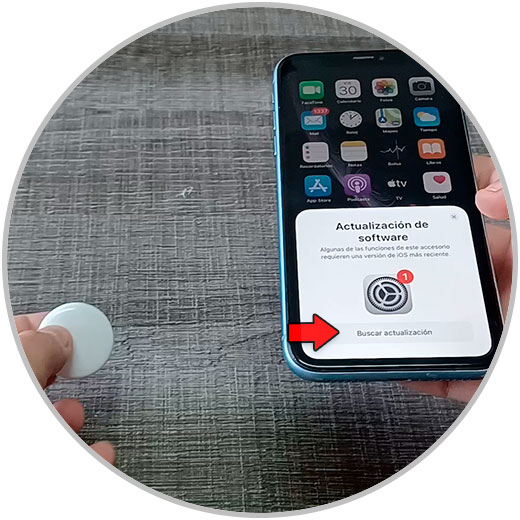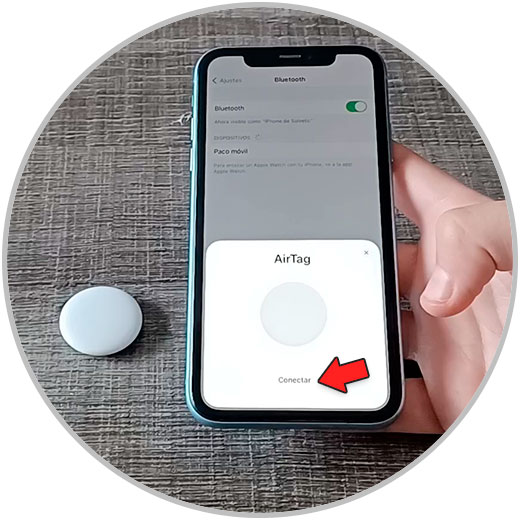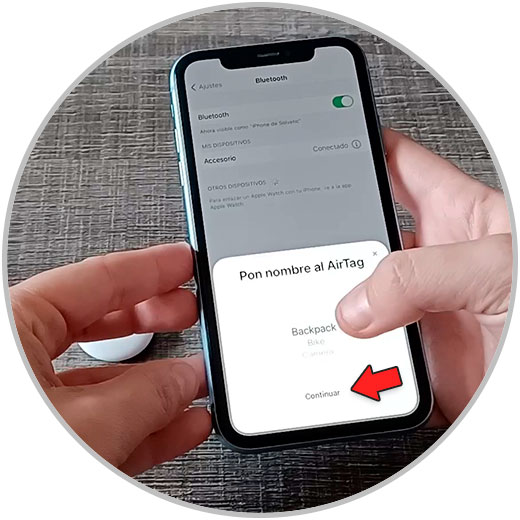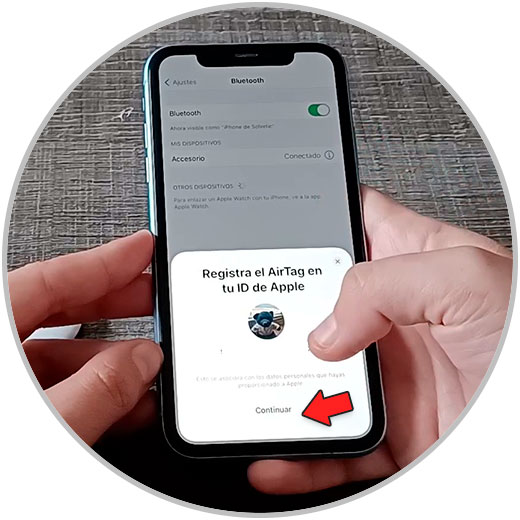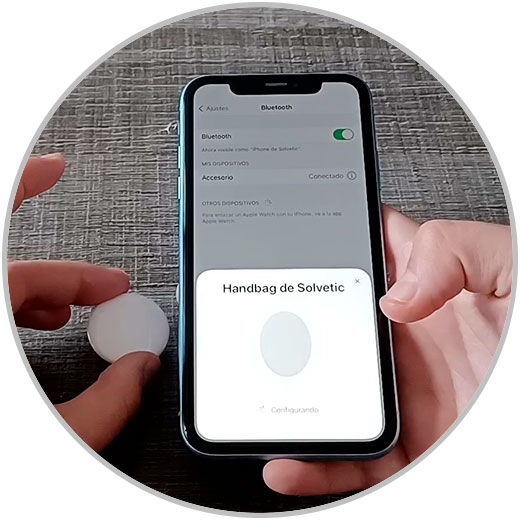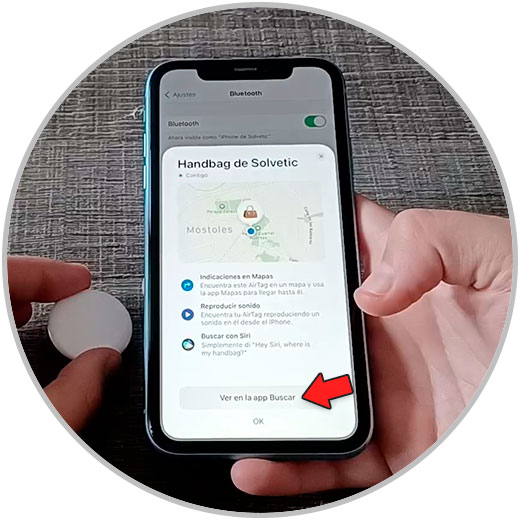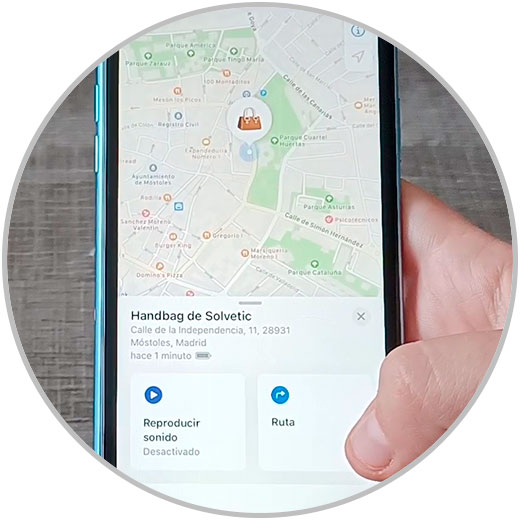No son pocos los dispositivos tecnológicos que nos brindan las empresas con el fin de que nuestro día a día sea un poco más sencillo a la hora de realizar determinadas tareas. En el caso de Apple, el iPhone se trata del dispositivo rey; pero existen otros muchos que tienen una gran relevancia como pueden ser los dispositivos Mac o el Apple Watch entre otros.
En este caso, nos referimos a un dispositivo totalmente diferente: El AirTag. Este dispositivo tiene una gran utilidad ya que nos permite utilizarlo como un localizador que sirve para encontrar nuestros objetos personales cuando no sepamos dónde están. Para esto, lo primero que debemos hacer es vincular nuestro AirTag con el iPhone. Y esto es precisamente lo que explicamos en este tutorial de Solvetic paso a paso en forma de texto y vídeo:
Para ello, los pasos a seguir son los que te indicamos a continuación:
Lo primero que tienes que hacer es quitar el papel protector que recubre el AirTag. Al quitar la pestaña estará listo para vincular al iPhone.
Una vez instalada la nueva versión de IOS, el terminal se reiniciará.
Recuerda que el AiTag y el iPhone deben encontrarse juntos físicamente, a unos 5 centímetros de distancia. Una vez hecho, aparecerá en la pantalla un aviso como éste para vincular tu AirTag. En la pantalla del iPhone pulsa “Conectar”.
Ahora elige un nombre para tu AirTag en el listado dependiendo del lugar donde lo vayas a colocar o personalízalo. Una vez hecho, pulsa “Continuar”.
Aparecerá un mensaje como ésta, para vincular el AirTag con tu ID de Apple, pulsa “Continuar”.
Comenzará el proceso de vinculación.
Una vez conectado, verás lo siguiente. Pulsa en “Ver en la App Buscar”.
De este modo, puedes localizar la ubicación de tu AirTag en el mapa.
Así es como se conecta el AirTag al iPhone siguiendo los sencillos pasos que te hemos indicado.